Microsoftが新しいバージョンとなるWindows 10 Sは、Windows 10 Proの簡易バージョンとなっており、Windowsストアからインストールしたアプリしか実行できない、既定ブラウザーとしてMicrosoft Edgeしか使えないなど制限があるセキュリティの高いバージョンとなっています。
(2018年4月にWindows 10(Sモード)と名称が変わり、いつでも通常版のWindows 10に変更することが可能です。)
ここでは、通常のWindows 10とSモードの違い、Sモードを解除する方法について紹介しています。
Windows 10 Sモードについて
Windows 10 Sモードとは
Windows 10 Sモードは必要のない機能を省いて、Windowsストアのアプリしか使うことができないことからパフォーマンスとセキュリティに特化され高速かつ安全なパソコンライフを手に入れることができるのはいいかもしれません。
Windows 10 Proと比較してWindows 10 Sモードは10秒ほど起動速度が速くなっているそうで、機動性は通常のバージョンよりも高くなっているとみて良さそうです。

なお、「S」は(セキュリティ、シンプルさ、優れたパフォーマンス、ソウル魂)を示しているとのこと。
Windows 10 Sモード・Home/Proの機能比較
Windows 10 SとWindows 10 Home/Proの機能を簡単に比較してみます。
| Windows 10 Sモード | Windows 10 Home | Windows 10 Pro | |
| Windows ストア以外のアプリケーション | × | ○ | |
| オンプレミスのドメイン参加 | × | ○ | |
| Azure AD ドメイン参加 | ○ | × | ○ |
| Windowsストアのアプリ | ○ | ||
| ビジネス向けWindowsストア | ○ | × | ○ |
| Windows Update for Business | ○ | × | ○ |
| モバイル デバイス管理 (MDM) | ○ | 制限あり | ○ |
| Bitlocker(USBメモリやDVD-ROMなどを保護) | ○ | × | ○ |
| Azure ADのEnterprise State Roaming | ○ | × | ○ |
| 共有 PC 構成 | ○ | × | ○ |
| ブラウザ | Microsoft Edgeのみ | サードパーティ製のブラウザに対応 | |
| 検索エンジン | Bingのみ | Googleなどに変更可能 | |
| Windows 10 Proへアップグレード | ○ | – | |
こうやって比較すると家庭で広く使用されていると思われるWindows 10 Homeよりも出来ることが多くなっていてWindows 10 HomeではなくWindows 10 Proの簡易バージョンという感じですね。
ただし、Windows ストアにあるアプリしか使うことができないのでWindowsの汎用性の広さを体験できない仕様となっています。
ブラウザはMicrosoft Edge、検索エンジンもBingに固定される
注意点としてはWindowd 10 SモードのブラウザはMicrosoft Edgeのみしか使用することができません。
WindowsストアにはGoogle Chromeなどが存在しますがSモードの制限によってインストールして使うことができませんし、Chromeを直接ダウンロードしてインストールしようとしてもできないようになっています。
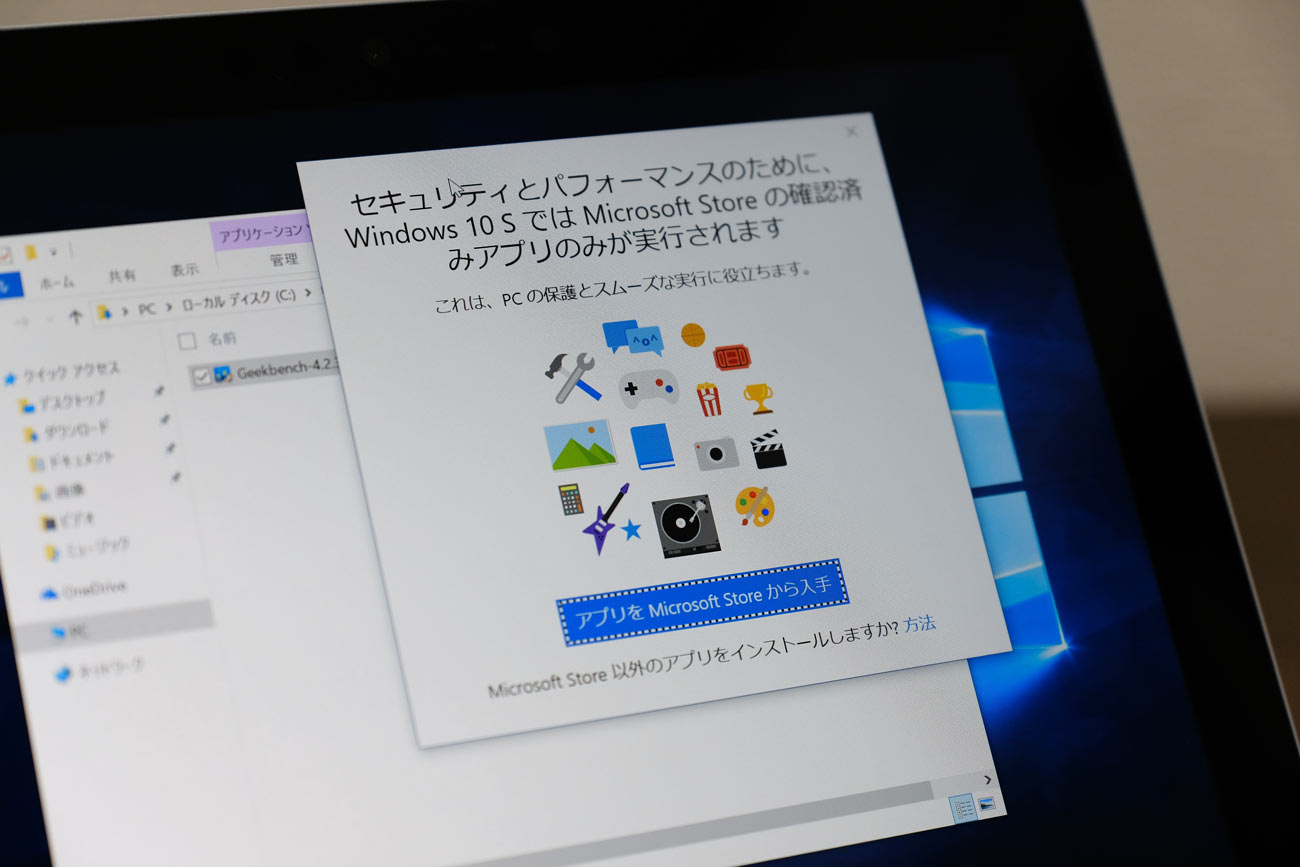
またEDGEの検索エンジンはBingに固定されてしまうのでGoogleやYahooの検索エンジンを使用することは許されないようでね。これ、本当なのかな。もし、そうだとしたら普及してほしくないんですけど。(→本当でした。Windows 10 SモードのEDGEは検索エンジンを変更できない仕様になっています。)
もしですよ。あり得ないと思うけどWindows 10 Sがインストールされたパソコンがたくさん普及してしまったら、Bing検索を使う人が増えるということになり、ブログでGoogle/Yahooの検索を頼ってる人たちにとっては無視できない存在になりかもしれません。
まあ、今更ノート型のパソコンが売れまくるということはないと思いますが。
Hyper-Vは非対応
Windows 10 Proで対応しているHyper-Vには対応していないので、仮想化環境を作ることはできないようです。
The new #Windows10 S does not support Hyper-V, Subsystem for Linux (bash), or AppLocker: https://t.co/Vse4bwvtia
— Jason Fossen (@JasonFossen) 2017年5月2日
まあ、簡易バージョンなので当然でしょうか。
Windows 10 Sモードは企業でも使い勝手は良い
Windows 10 Sモードは教育機関向けに設計されたOSとなっていますが、セキュリティが求められる企業にとっても導入しやすいのかもしれません。
Windowsストアにあるアプリしかインストールすることができないので、社員が勝手に怪しい野良アプリをインストールするというリスクを減らすことはできそうです。
One Driveで容量の少ないPCにも対応
Windows 10 Sモードは性能が低いノートPCを想定したものとなっており、ストレージ容量の少ないノートPCでもOne Driveを利用することで簡単にクラウド上にデータを保存することができます。
Window 10 Sモードはデータをクラウド上に保存しPCの設定をUSBメモリに保存することで、別のWinodws 10Sを搭載したPCに挿すだけで保存した設定を使って使用できる機能も搭載されています。
SモードがプリインストールされているPCは基本的にストレージ容量が少なくなり、価格が安いモデルが多くなりそうです。
Acer、Asus、Dell、富士通、東芝、HPの各社からWindows 10 SをとおプリインストールしたPCを発売する予定となっており、価格は189ドル(約20,000円)から設定されます。
Surface LaptopにSモードが搭載されている
MicrosoftのSurfaceブランド「Surface Laptop」にWindows 10 Sがプリインストールされています。

Surface Laptopは日本でも販売してが開始されておりCore i5 + 8GB RAM + 128GB SSDを搭載したモデルであれば126,800円で買うことができます。
(最新のSurface Laptop 3はWinodws 10の通常版がプリインストールされています。)
Surface GoにSモードが搭載されている
2018年8月28日にリリースした10インチのSurface GoにもWindow 10 Sモードがプリインストールされています。
下位モデルの4GB RAM + 64GBモデルであれば64,800円で購入することができるので非常にリーズナブルに手に入れることができます。
Sモードを解除して通常版にする方法
Windows 10 SモードがインストールされたPCからWindowsストア経由で通常版の Windows 10 にアップグレードすることも可能となっています。
Sモードを解除うするには「すべて設定」→「システム」→「バージョン情報」→「Windowのエディションをバージョンアップ」から「ライセンス認証」にアクセスをします。
よく分からなかったら「設定の検索」に「ライセンス認証」と入力すれば簡単にアクセスできます。すると「Windows 10 Homeに切り替えるにはMicrosoft Storeに移動します」と表示されているのでこのリンクをクリックします。
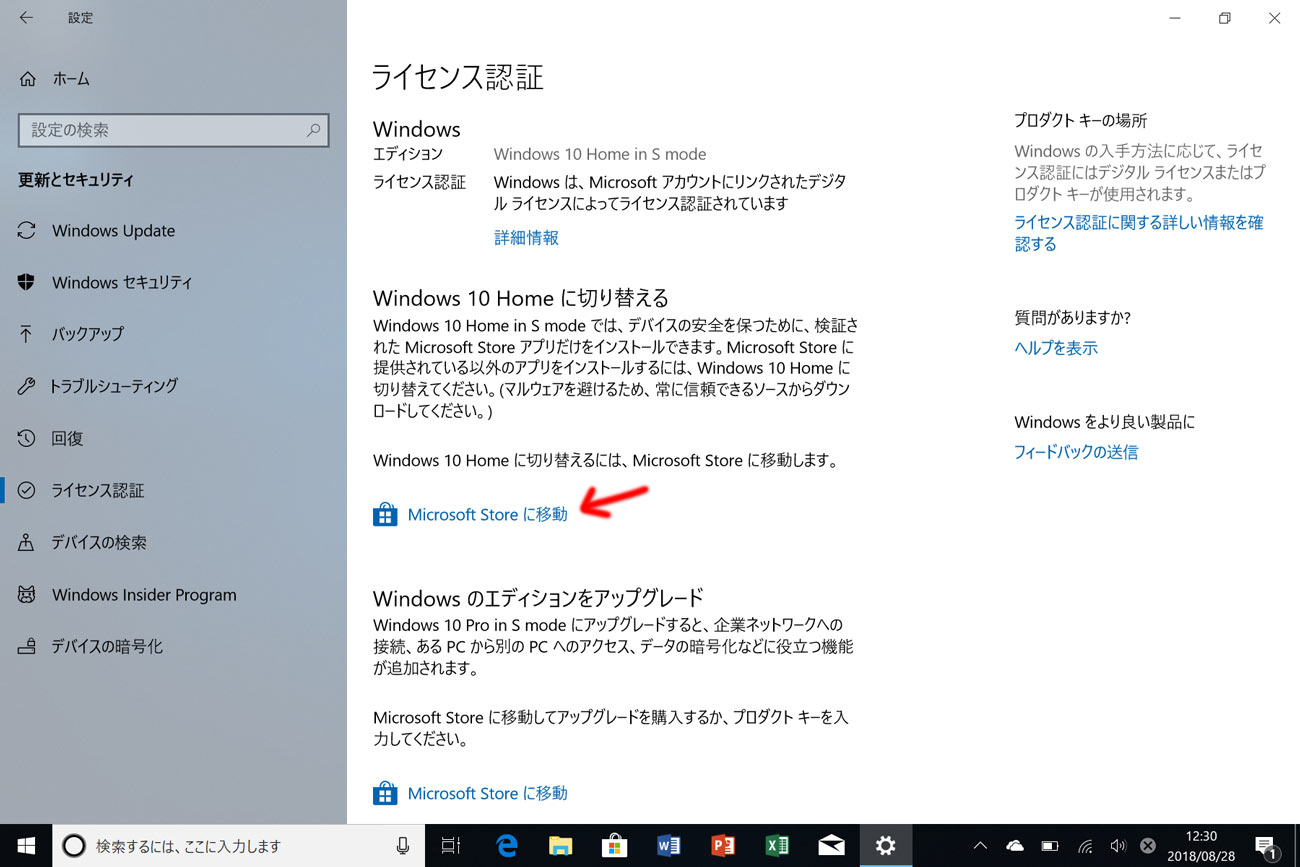
Microsoft Storeに移動し「Sモードをオフにする」の画面が表示されるので「入手」から「インストール」してSモードを解除してください。
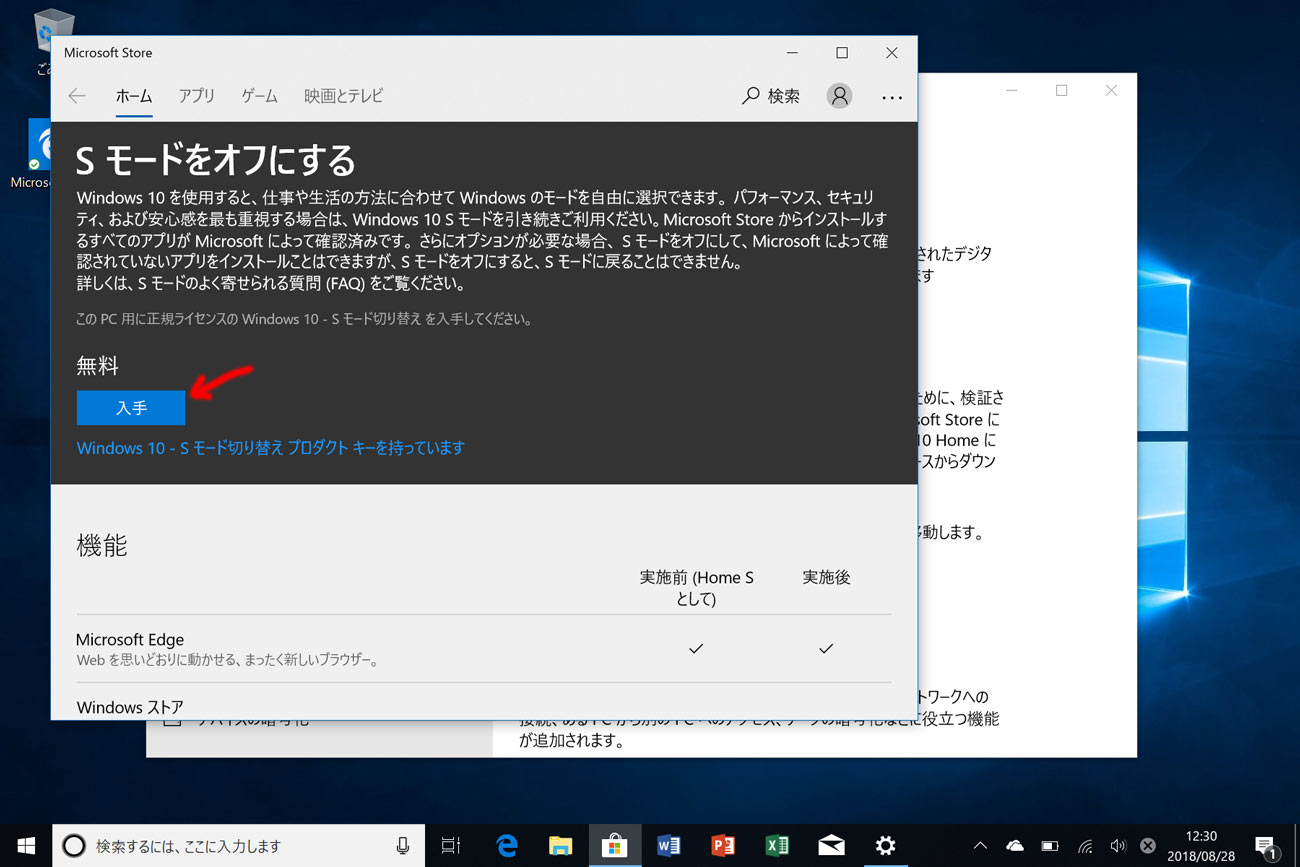
Sモードの解除は再起動もなしで一瞬にして完了します。Sモードを解除すると二度と元に戻すことができないので注意が必要ですが、まあ基本的に問題はないのではないでしょうか。
追記:「Windows 10 S」から「Sモード」に
Microsoftが現在エディションとして位置付けられているWindows 10 Sをそのほかのエディションに組み込まれた「モード」として実装することを発表しました。
つまり、低価格PCにもWindows 10 Home、Pro、Enterpriseがインストールされることになり、工場出荷時にSモードをONにして出荷されることになるようです。
ユーザーはエディション関係なしでSモードをOFFにすることができるので、いつでもフルバージョンのWindows 10を使うことができるようになるということになります。
低価格帯のPCに機能制限をしたバージョンのWIndows 10 Sを使わすのではなく、よりシンプルに使ってもらえるように簡易モード的なモード切り替えによってユーザビリティを向上させようとしているのかもしれません。






独自規格のゴリ押し。今度のはいつまで続くのかな。Windows自体が斜陽なのかもね。